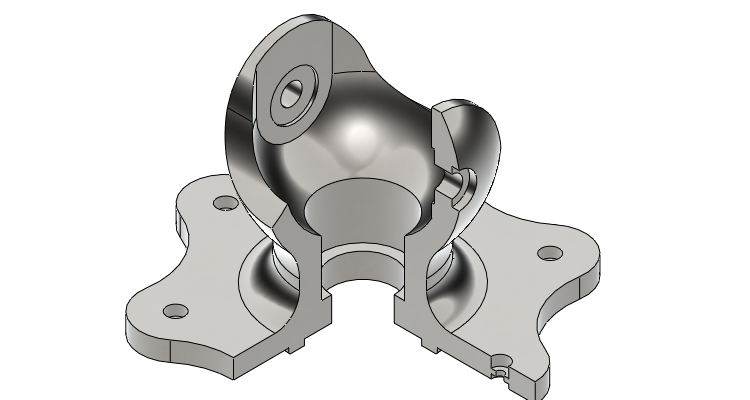
Při modelování kulového uložení je potřeba pokročilejších znalostí SOLIDWORKSu, skicování i prostorová představivost. Prostudujte si zadání (výkres) a pokud si nebudete vědět rady nebo se chcete podívat na náš postup, pokračujte podle našeho návodu krok za krokem.
Před zahájením modelování podle našeho postupu si prostudujte zadání (výkres).
Postup modelování kulového ložiska
Otevřete si rozpracovaný díl.
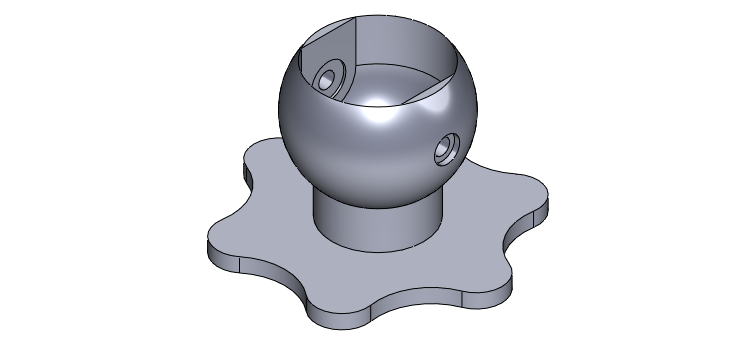
Ve FeatureManageru vyberte rovinu Pravá a z kontextového panelu nástrojů vyberte příkaz Načrtnout skicu.
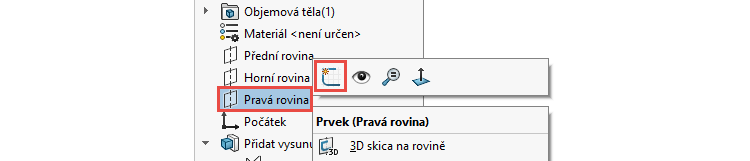
Změňte orientaci pohledu do pohledu kolmého na rovinu skici Skica6. Ve FeatureManageru vyberte skicu Skica5 a z kontextového panelu nástrojů vyberte příkaz Kolmý k.

Klávesou S si zobrazte Panel zkratek a vyberte příkaz Přímka.
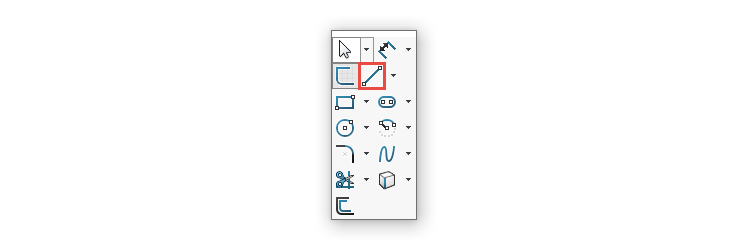
Tip: Pro výběr příkazu můžete požít levé gesto myši nebo jej najdete na záložce Skica mezi ostatními příkazy pro skicování.
Počáteční bod přímky umístěte do počátku (1).
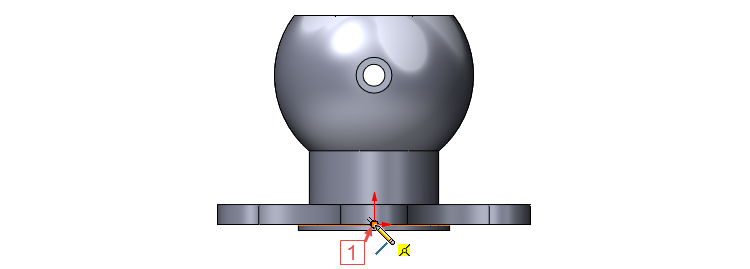
Pokračujte ve skicování svislé přímky, jejíž koncový bod umístěte na obrysovou hranu modelu (2).

Stiskněte klávesu A, kterou změníte skicování přímky v oblouk a umístěte koncový bod oblouku v místě, jako je uvedeno na obrázku.

Pokračujte ve skicování tečně navazujícího oblouku. Ukončete skicování přímky/oblouku klávesou Esc.

Horním gestem myši vyberte příkaz Inteligentní kóta.

Zakótujte poloměry oblouků 60 mm a 80 mm. Dále zakótujte vzdálenost 182 mm od středu oblouku k obrysové hraně modelu ležící v počátku.
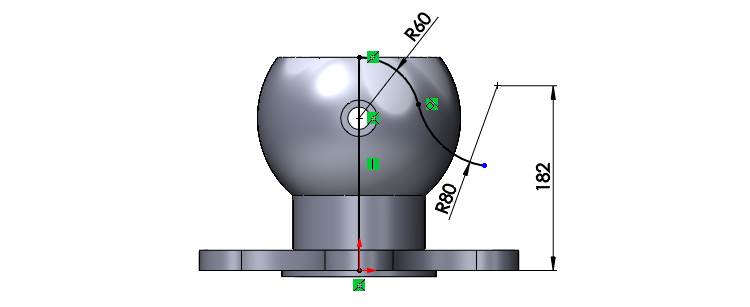
Tip: Pro kótování středu oblouku nemusíte vybírat střed oblouku, ale přímo oblouk.
Nyní změníme svislou přímku v konstrukční geometrii, abychom mohli entity zrcadlit. Vyberte svislou přímku a z kontextového panelu nástrojů vyberte příkaz Konstrukční geometrie.

Proveďte hromadný věr entit (Ctrl + A) a ze záložky Skica vyberte příkaz Zrcadlit entity.

Zrcadlením došlo ke zrušení vazby Sjednocená (koncový bod oblouku, který byl sjednocený s koncovým bodem svislé osy). Aby byla skica plně určená, musíme do skici přidat vazbu Tečná. Stiskněte klávesu Ctrl, vyberte oblouk (1), obrysovou hranu (2) a z kontextového panelu nástrojů vyberte vazbu Tečná (3).

Odebrání vysunutím
Pro prvek Odebrání vysunutím platí, že skica nemusí být vždy uzavřená. V této části návodu si ukážeme zajímavou funkci, jak pomocí otevřené skici odebrat část modelu ve dvou směrech.
Změňte orientaci pohledu do pohledu izometrického (Ctrl + 7).
Ze záložky Prvky vyberte příkaz Odebrání vysunutím.

V PropertyManageru Odebrat vysunutím:
- v poli Směr č.1 změňte odebrání na Skrz vše – Oba,
- vyberte možnost Odebrat opačnou stranu a zkontrolujte v náhledu, zda šipka směřuje od modelu (odebere se část směřující od modelu).
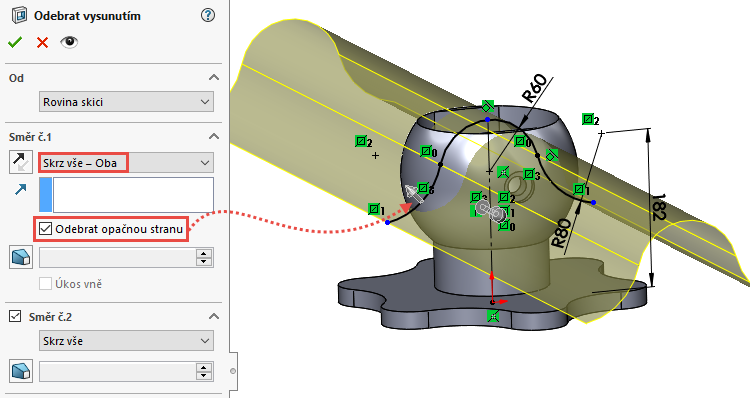
Zkontrolujte náhled a dokončete příkaz potvrzovacím tlačítkem. Uložte si dokument (Ctrl + S).
Zaoblení hran
Ze záložky Prvky vyberte příkaz Zaoblit.

V PropertyManageru Zaoblit změňte poloměr zaoblení na 45 mm, vyberte hranu, zkontrolujte náhled a dokončete příkaz potvrzovacím tlačítkem.
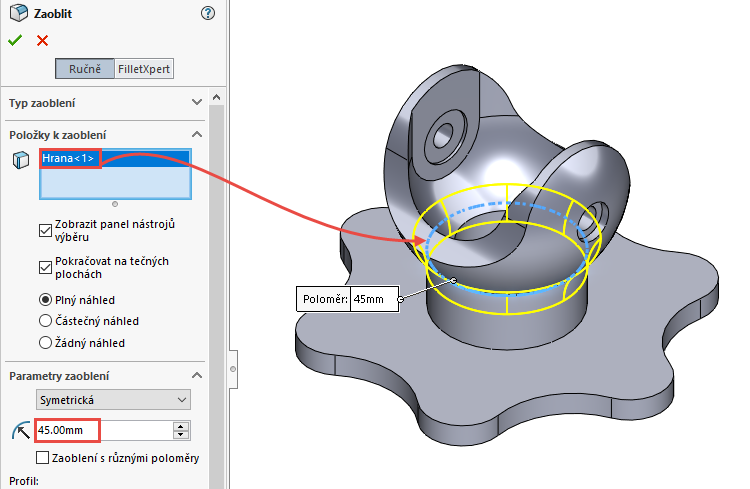
Klávesou Enter zopakujte příkaz Zaoblit, změňte poloměr zaoblení na 25 mm, vyberte hranu, zkontrolujte náhled a dokončete příkaz potvrzovacím tlačítkem.
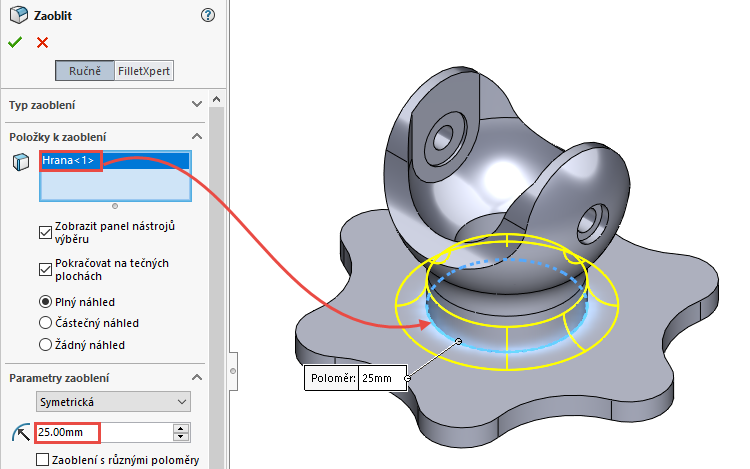
Zkosení hran
Ze záložky Prvky vyberte příkaz Zkosit.
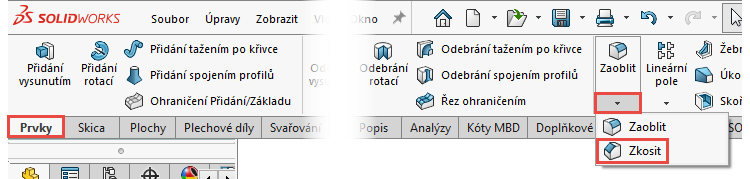
V PropertyManageru Zkosení změňte velikost zkosení 1,5 × 45°, vyberte hranu, zkontrolujte náhled a dokončete příkaz potvrzovacím tlačítkem.

Uložte si dokument (Ctrl + S).

Pokračujte v modelování podle sedmého dílu návodu (připravujeme).



Komentáře k článku (0)
Přidávat komentáře k článku mohou pouze přihlášení uživatelé.
Chcete-li okomentovat tento článek, přihlaste se nebo se zaregistrujte.